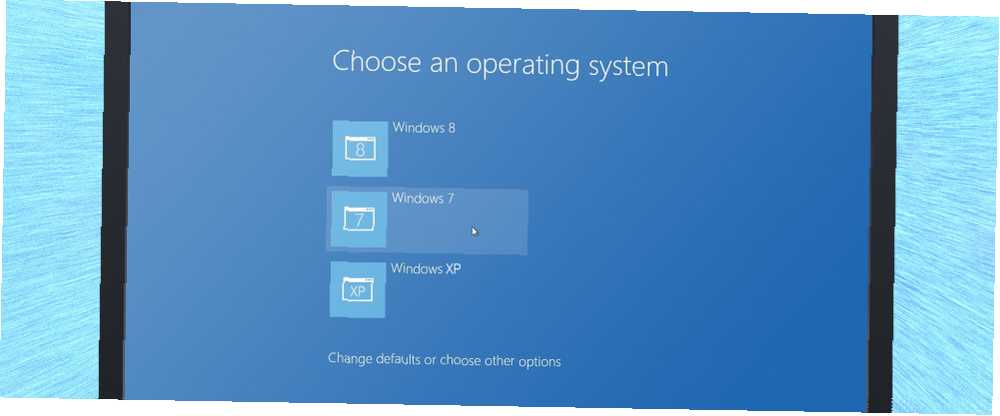
Peter Holmes
0
3910
842
Yeni bilgisayarınız en son Windows sürümüyle geldi. Eklenen hız ve depolama alanını gerçekten seviyor olsanız da, yeni işletim sistemi ile şartlara giremezsiniz. Veya donanımınızın veya yazılımınızın bazıları uyumlu değil Yazılımınız ve Donanımınız Windows 8.1 ile Uyumlu mu? Yazılım ve Donanımınız Windows 8.1 ile Uyumlu mu? Windows 8.1 basit bir hizmet paketinden çok daha fazlası! Yükseltme, hatalı bir işletim sistemi ile sıkışmış olduğunuz anlamına gelebilir. Geçerli kurulumunuzun uyumlu olup olmadığını kontrol etmeden önce Windows 8.1'e yükseltme yapmayın! . Eskilerin en iyisini yeni Windows ile nasıl bir araya getirebileceğinizi burada bulabilirsiniz.
Uyumluluk Modu'nu deneyin
Birçok yönden, Windows yıllar içinde bu kadar değişmedi. Eski bir sürüme geçmek istemenizin en büyük sebebi eski yazılım veya oyunları çalıştırmayla ilgili sorunlarınızsa, Windows 8'de Eski Oyunlar ve Yazılım Nasıl Çalıştırılır? Windows 8'de Eski Oyunlar ve Yazılım Nasıl Çalıştırılır Microsoft'un en güçlü ve zayıf yönlerinden biri - geriye dönük uyumluluğa odaklanır. Çoğu Windows uygulaması Windows 8'de gayet iyi çalışacaktır. Windows 7,…, uyumluluk modunu deneyin..
Windows 7 veya 8’de uyumluluk modunu etkinleştirmek için, ilgili program kısayoluna sağ tıklayın, ardından Özellikleri, ve uygunluk çıkıntı.
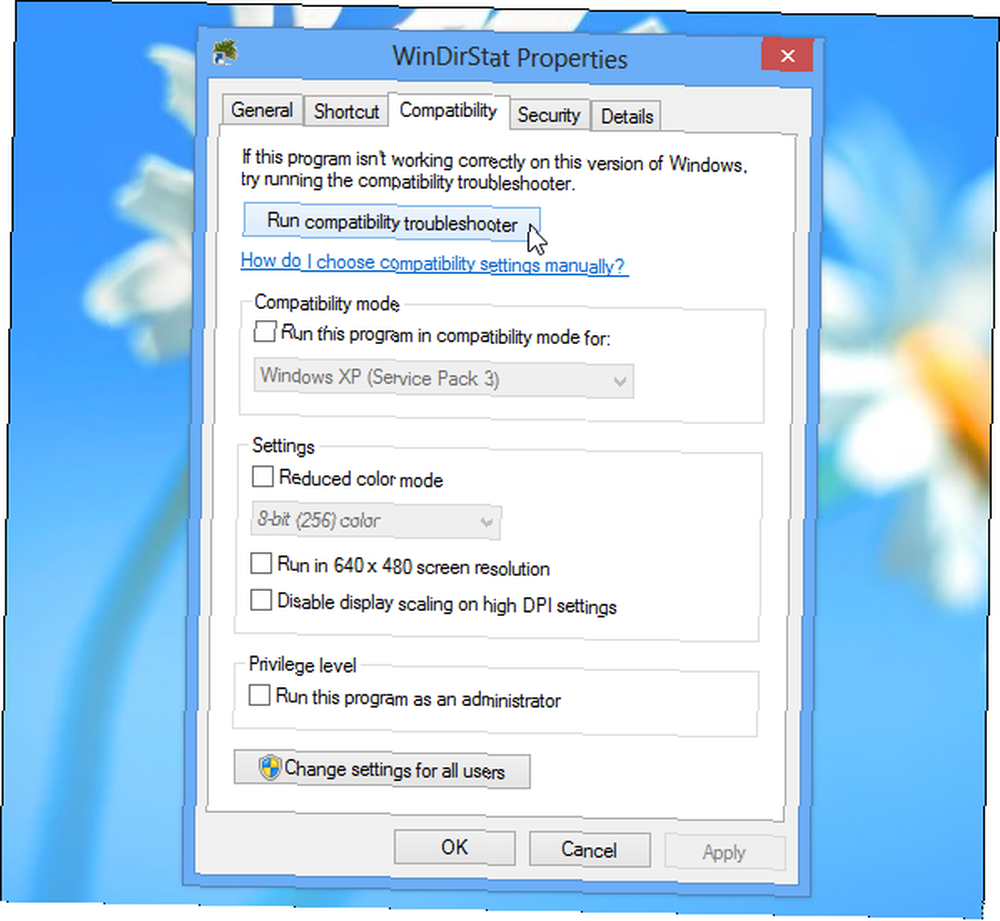
Windows 8’de, Uyumluluk sorun gidericisini çalıştır, Bu, sorunları çözmek için ayarları belirlemede size yardımcı olacaktır. Windows 7'de tıklayabilirsiniz Ayarları seçmeme yardım et, önerileri olan bir Yardım ve Destek penceresi açar; oradan da sorun gidericiyi başlatabilirsiniz. Hem Windows 7 hem de 8’de düğmeyi kontrol edebilirsiniz. Bu programı uyumluluk modunda çalıştır eşleşen bir işletim sistemi için.
Eski İşletim Sisteminizi Çift Çizme
İkili önyüklemenin avantajı, her iki işletim sisteminin de tam sürümlerini çalıştırıyor olmanız ve dosyaları aralarında paylaşabilmenizdir. Uzlaşma, iki Windows sürümü arasında geçiş yapmanın tek yolunun yeniden başlatılmasıdır. Ayrıca Windows 7'nin yasal bir kopyasını almak için Windows 4 ucuz yollarının yasal bir kopyasına ihtiyacınız olacak. 4 Windows 7'nin yasal bir kopyasını almak için ucuz yolların Windows 7'nin diğer tüm sürümlerinde çiviye vurduğu görülüyor. Windows 7 onlardan biriydi. Mesele şu ki, Microsoft artık Windows 7'yi satmıyor. İşte seçeneklerin. çift önyükleme kurulumuna yüklemek için.
Windows çift önyükleme ayarlamak şaşırtıcı derecede kolaydır. Temel olarak, ikinci işletim sisteminin ayrı bir bölüme kurulması meselesi EaseUS Partition Master'lı Bir Pro Gibi Sabit Disk Bölümlerinizi Yönetin [Windows] EaseUS Partition Master'lı Bir Pro Gibi Sabit Disk Bölümlerinizi Yönetin [Windows] disk bölüm yöneticileri hakkında kalabalık, birçok kişi, EaseUS Partition Master'ın iş için en iyi araç olduğunu kabul edecektir. Niye ya? Çünkü birçok harika özellik sunuyor, yine de kolay.… Ve Windows otomatik olarak gerisini halledecek. Bu ayrı bölümün harici bir sürücü olabileceğini unutmayın. Kurulduktan sonra, bilgisayarınızı her başlattığınızda hangi Windows sürümünü başlatmak istediğiniz sorulacaktır..
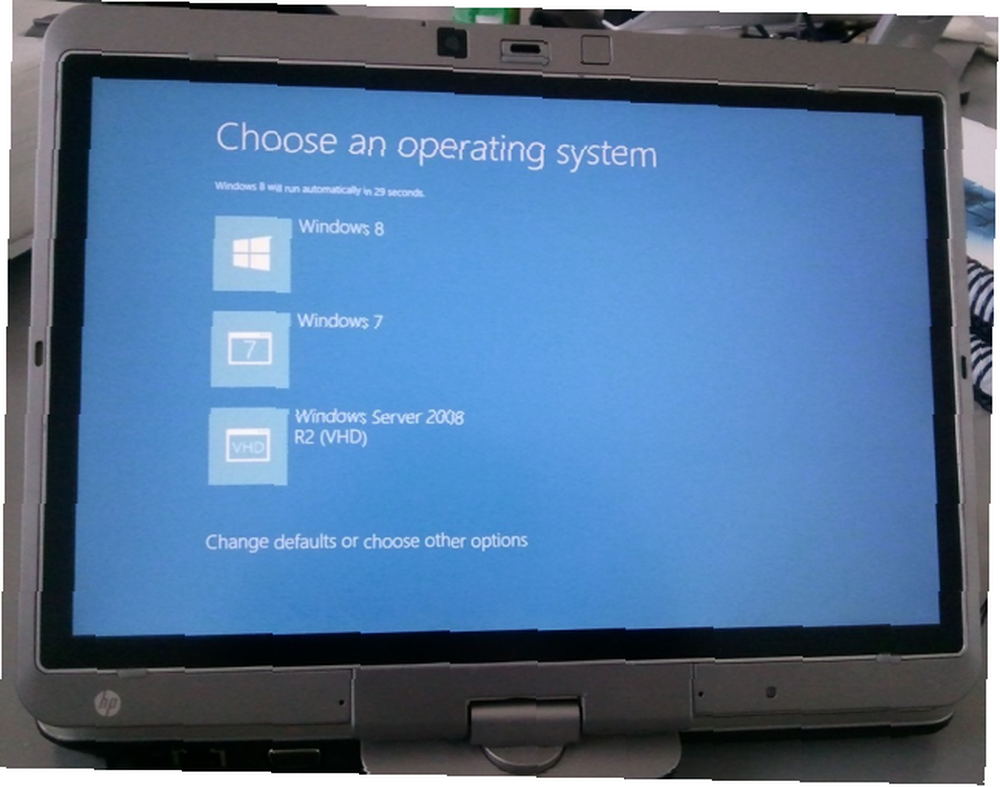
Hangi önyükleme yapmak istediğiniz Windows sürümlerine bağlı olarak, farklı sorunlara veya inceliklere maruz kalabilirsiniz, bu nedenle aşağıdaki kurulum kılavuzlarına bakmaya değer: Microsoft bir Windows çoklu önyükleme kurulumunda, SevenForums'un Windows 7'yi ve önyükleme için çift rehberi XP, Windows 8 ile Windows 7'yi nasıl önyükleyeceğinize dair kılavuzumuz Yükseltme İşleminden Emin Değil misiniz? Öyleyse Neden Windows 7 ile Dual Boot Windows 8 Değil? Yükseltme Hakkında Emin Değil misiniz? Öyleyse Neden Windows 7 ile Dual Boot Windows 8 Değil? Windows 8 ile ilgileniyorsunuz, ancak henüz Windows 7'yi terk etmek istemiyor musunuz? Peki, neden Windows 8 ve Windows 7'yi önyüklemiyorsunuz, her kullanımda kullanmak istediğiniz işletim sistemini seçin… ve EightForum'un Windows 8 ve 7 veya Vista için çift önyükleme kurulum kılavuzu.
Sanal Makinede Çalıştırın
Sanal Makine İle Sanal Makine Nedir? Bilmeniz Gereken Her Şey Sanal Makine Nedir? Bilmeniz Gereken Her Şey Sanal makineler, mevcut bilgisayarınızda başka işletim sistemlerini çalıştırmanıza izin verir. İşte onlar hakkında bilmeniz gerekenler. Bir işletim sistemini diğerinin masaüstünden çalıştırabilirsiniz. Bu, yeni bir işletim sistemini test etmek için harika bir yoldur. 6 Yeni Bir İşletim Sistemini Tanımak İçin Hızlı Yollar 6 Yeni Bir İşletim Sistemini Tanımak İçin Hızlı Yollar Geçmişte, önemli olan tek tüketici işletim sistemi Windows ve belki Mac OS idi. X ve Linux. Artık endişelenecek Chrome OS, Android, iOS ve Windows Phone da var. Ve yeni… veya bazı programları Windows'un daha eski bir sürümünde çalıştırın. Bir işletim sistemi ile diğeri arasında geçiş yapmak için yeniden başlatmanız gerekmese de, dezavantajı sanal makinelerin genellikle kaynak yoğun olması ve uygun bir kurulumdan daha yavaş olması olabilir.
Eski bir Windows sürümünü yeni bilgisayarınızda çalıştırmak için en iyi araçlardan biri VirtualBox'dır. Açık kaynaklı araç tamamen ücretsizdir ve Windows'un ve Linux ve Mac'in tüm güncel sürümlerini destekler. Bu iyi bir anlaşmaya benziyorsa, VirtualBox'ın Konuk Eklemelerini inceleyin: VirtualBox'ın Konuk Eklemeleri: Bunları ve Bunları Nasıl Yükleyeceksiniz VirtualBox'un Konuk Eklemeleri: Bunları ve Bunları Nasıl Yükleyeceksiniz Sanal makineye bir işletim sistemi kurmak yeterli değildir - En iyi deneyim için VirtualBox Misafir Eklerini yüklemeniz gerekir. Tam olarak ne yapıyorlar ve nasıl kurabilirsiniz? veya VirtualBox'a Windows 7'yi yükleme kılavuzumuz VirtualBox Sanal Makinesine Windows 7'yi yükleme VirtualBox Sanal Makinesi'ne Windows 7'yi yükleme Microsoft yakında Windows 7 desteğini durduracak VirtualBox. .

XP Modunu yükleyin
XP Mode, Windows XP SP3'ü sanal bir sabit disk üzerinde çalıştırmak için kullanılan bir tür sanal makinedir. Windows 7 Professional sürümleri için serbestçe kullanılabilir, ancak XP için bir lisans XP Modunu etkinleştirmenize de izin verir.
Windows 7'de XP Modu'nu çalıştırmak için Windows 7'yi XP Modu'nda Çalıştırmak ve İhtiyacınız Olduğunda Windows 7'yi Çalıştırmak için XP Modu'nda ve Buna İhtiyacınız Varsa, Windows Virtual PC'yi kurmanız gerekir. Daha önce XP Mode yapılandırmasını ana hatlarıyla anlattık Windows 7'nin XP Modunu Yapılandırma ve Kullanma Windows 7'nin XP Modunu Yapılandırma ve Kullanma .

Windows 8'e XP Modu Kurma Yaşamın Sonu Sıkıntılarını Unutma: Windows 8 bir XP Moduna Sahiptir Yaşam Sonu Sonu Sıkıntılarını Unutma: Windows 8 bir XP Moduna Sahiptir Windows XP modu, Windows 7'nin Profesyonel sürümleriyle sınırlıdır Yine de Windows 8 üzerinde çalışan Windows XP Mode. İhtiyacınız olan tek şey, Windows 8 çalıştıran bir bilgisayar. Meslektaşım Chris'in makalesinde ana hatları verilen bir bilgisayar korsanlığı gerektiriyor..

Arabirimi Değiştir
Hayal kırıklığınızın tek kaynağı yeni arayüz ise, değiştirin. Windows 7'nin Windows XP'ye benzemesini sağlayabilirsiniz Windows 7'nin Windows XP'ye benzemesini sağlayabilirsiniz Windows 7'nin Windows XP'ye benzemesini sağlayabilirsiniz Bazı kişilerin Windows XP'yi bırakmakta zorlanmaları gerekir. Böyle bir kişiyi tanıyorsanız, bu öğreticiyi izleyin ve farklı bir temaya geçerek bunları Windows 7'ye yükselttiğinizi bile bilmiyorlar..
Windows 8'de ayrıca, Görülmesi Gereken İnanılmaz Windows 8 Temaları'nı da değiştirebilirsiniz. Görmeniz Gereken İnanılmaz Windows 8 Temaları Görmeniz Gerekenler Windows, masaüstü teması da dahil olmak üzere her şeyi kişiselleştiren aktif bir meraklılar topluluğuna sahipti. Microsoft bunu önlemeye çalışsa da, Windows 8'in masaüstünde Windows 7'ninki gibi tema oluşturulabilir. Biz… Ayrıca, Windows 8.1, doğrudan masaüstüne önyükleme yaparak modern arabirimden uzak durmanıza olanak tanır (Windows 8.1 Güncellemesi 1 Windows 8.1 Güncellemesi Burada! Nedir ve Nasıl Gidilir? Windows 8.1 Güncellemesi Burada! Nedir ve Nasıl Gidilir? Şimdilik En Son Windows 8.1 Güncellemesi hakkında merak ediyor musunuz veya bunun ne hakkında olduğundan emin değil misiniz? KB2919355, kullanışlı özelliklerle birlikte gelen bir toplu güncelleştirmedir. Ayrıca sorun çıkarması durumunda da kaldırılabilir. Kısaca, masaüstüne gidin, görev çubuğunu sağ tıklayın, ardından Özellikleri, ve geçmek navigasyon. Altında Başlangıç ekranı, kutuyu kontrol et Ekrandaki tüm uygulamaları oturum açtığımda veya kapattığımda, Başlat yerine masaüstüne gidin.
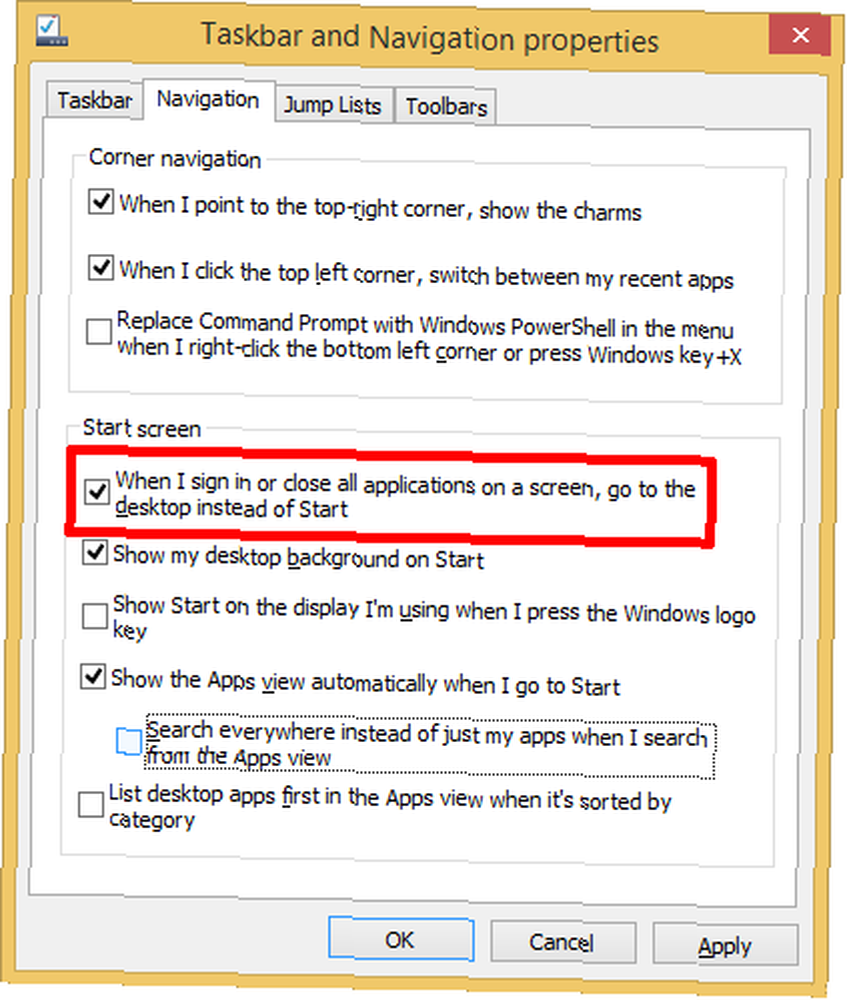
Çok uzun süre beklemeyin ve zaman gitmek
Windows'un eski bir sürümüne sahip olmak, uzun vadede buna değmez, özellikle de duygusal nedenlerden ötürü, 5 Neden Windows XP'yi Seviyorsunuz & Neyi Kurban Ediyorsunuz? 5 Neden Windows XP'yi Seviyorsanız & Niçin Kurban Ediyorsunuz? bilgisayar hala Windows XP kullanıyor. Yıllarca istikrarlı ve güvenilir bir sistemdi, ancak tüm iyi şeyler sona erdi. Windows XP'yi kullanmaya devam etmek için hemen hemen hiçbir neden yok…. Sonunda, mermiyi ısırmanız ve yeni bir işletim sistemine yükseltmeniz gerekir. Sonraki Bilgisayarınız İçin Hangi İşletim Sistemini Seçmelisiniz Sonraki Bilgisayarınız İçin Hangi İşletim Sistemini Seçmelisiniz Yeni bir bilgisayar mı satın alıyorsunuz? Her zamankinden daha fazla işletim sistemi seçeneğiniz var. Hangisini seçmelisin? Avantaj ve dezavantajların yanı sıra size bir genel bakış sunacağız. Spoiler: En iyi seçenek yok! .
Hala eski bir Windows sürümüne mi bağlı kalıyorsunuz yoksa birinin bunu yapmasına yardımcı oluyor musunuz ve bunun nedeni nedir? Linux'a Geçiyor Windows XP Mülteciler İçin En İyi Linux Dağıtımları Windows XP Mültecilerine ve Mac İçin En İyi Linux Dağıtımları Windows'ta değişiklik kabul etmekten daha kolay?
Resim kredisi: Mitch Garvis'tan Çoklu Açılış Ekranı











